Apple Pages er ligesom Microsoft Word et fuldt udstyret dokumentoprettelsesværktøj. Fordi du kan bruge det gratis på macOS, iOS og iPadOS, gør dette det til et solidt valg til oprettelse af rapporter, kontrakter, essays og mere.
Indhold
- Konverter sider til PDF på Mac
- Konverter sider til PDF på iPhone og iPad
Hvis du har brug for at oprette en PDF-fil, kan du komponer dit dokument i Pages og derefter eksporter og gem den nemt som en PDF. Her viser vi dig, hvordan du konverterer Apple Pages til PDF på Mac, iPhone og iPad.
Anbefalede videoer
Let
5 minutter
Mac, iPhone eller iPad
Apple sider
Konverter sider til PDF på Mac
Det tager kun et minut eller to at konvertere dit dokument i Pages til en PDF-fil på en Mac. Når du har konverteret det, skal du bare smide det i en Mac PDF-editor, og du kan foretage de justeringer, du har brug for.
Trin 1: Åbn dit Pages-dokument og vælg Fil fra menulinjen.
Trin 2: Naviger til Eksporter til og vælg PDF i pop-out-menuen.
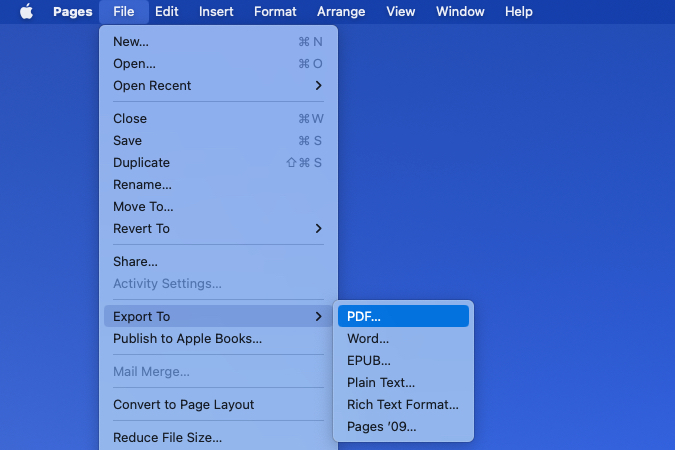
Relaterede
- Sådan gemmer du en webside som PDF
- Sådan sletter du en side i Google Docs
- Læk afslører, hvordan Apple VR-headsets håndsporing kan fungere
Trin 3: I pop op-vinduet skal du bekræfte, at du er på PDF fanen.
Hvis du har billeder i dit dokument, kan du vælge kvaliteten i rullemenuen. Du kan vælge Bedst, Bedre, eller godt Bemærk, at jo højere kvalitet, jo større filstørrelse.
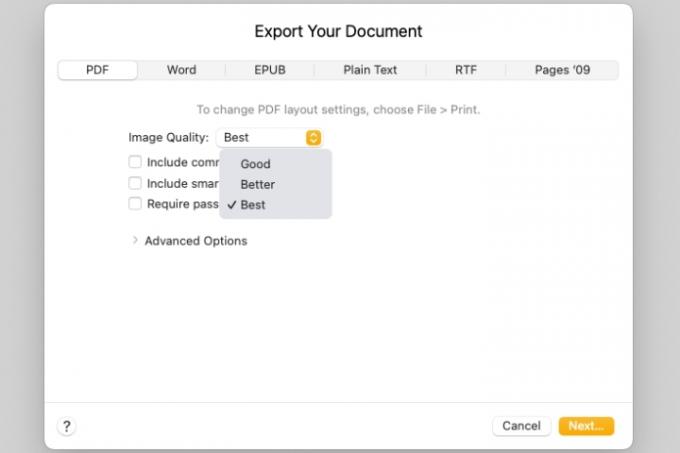
Trin 4: Dernæst kan du markere afkrydsningsfelterne for at inkludere kommentarer og smarte annoteringer.
Hvis du vil kræver en adgangskode for at åbne PDF'en, marker det felt. Indtast derefter adgangskoden, bekræft den, og inkluder et tip, hvis du vil.

Trin 5: For at justere Accessibility-tags for store tabeller i dit dokument skal du udvide Avancerede indstillinger afsnit. Brug rullelisten til at vælge På, Af, eller Standard.
Når du er færdig med at indstille dokumentindstillingerne, skal du vælge Næste.

Trin 6: Vælg derefter en placering for at gemme den eksporterede PDF, rediger eventuelt navnet og tilføj tags, og vælg Eksport.
Du kan derefter gå til det sted, hvor du gemte PDF'en, for at åbne, sende eller dele den, hvor det er nødvendigt.

Konverter sider til PDF på iPhone og iPad
Konvertering af et Pages-dokument til en PDF er lige så nemt på iPhone og iPad, som det er på Mac.
Trin 1: Åbn dokumentet i Pages og tryk på tre prikker øverst til højre.
Trin 2: Vælg Eksport og vælg derefter PDF.
Trin 3: Vælg en metode til at gemme, sende eller dele filen, og følg de efterfølgende anvisninger.
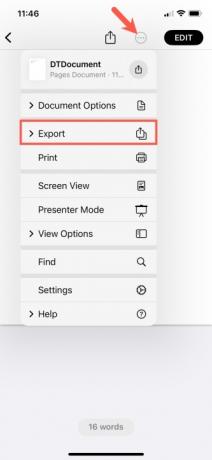

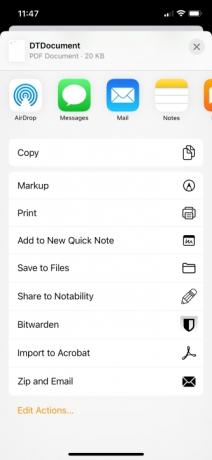
Det er nemt at konvertere et Pages-dokument til en PDF-fil på din Apple-enhed, så husk dette, næste gang du skal oprette en PDF.
For mere, se på hvordan man redigerer en PDF på din enhed eller vores liste over de bedste PDF-editorer.
Redaktørens note: Artiklen blev tjekket den 1. marts 2023 og bekræftede, at de inkluderede trin og oplysninger stadig er nøjagtige.
Redaktørens anbefalinger
- Sådan kombinerer du PDF-filer på Windows, macOS eller internettet
- Apple Vision Pro vs. Meta Quest Pro: Hvordan vil Apple klare sig?
- Ny læk afslører præcis, hvordan Apples VR-headset vil fungere
- Sådan konverteres en PDF til et Word-dokument
- Vi ved nu, hvordan Apples VR-headset kan håndtere video, og det er ret fantastisk
Opgrader din livsstilDigital Trends hjælper læserne med at holde styr på den hurtige teknologiske verden med alle de seneste nyheder, sjove produktanmeldelser, indsigtsfulde redaktionelle artikler og enestående smugkig.




